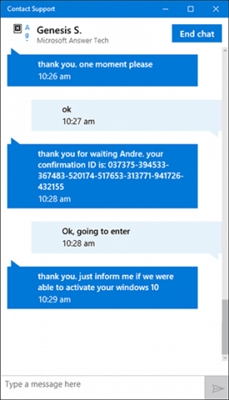Карыстальнікі паштовага кліента Outlook даволі часта сутыкаюцца з праблемай захавання лістоў перад пераўсталёўкай аперацыйнай сістэмы. Асабліва востра гэтая праблема стаіць перад тымі карыстальнікамі, якім трэба захаваць важную перапіску, няхай гэта будзе асабістая або рабочая.
Падобная праблема таксама датычыцца і тых карыстальнікаў, якія працуюць за рознымі кампутарамі (напрыклад, на працы і дома). У такіх выпадках часам патрабуецца перанесці лісты ад аднаго кампутара да іншага і зрабіць гэта звычайнай перасыланнем не заўсёды зручна.
Менавіта таму сёння мы пагаворым пра тое, якім спосабам можна захаваць усе свае лісты.
На самай справе, рашэнне падобнай праблемы вельмі простае. Архітэктура паштовага кліента Outlook такая, што ўсе дадзеныя захоўваюцца ў асобных файлах. Файлы з дадзенымі маюць пашырэнне .pst, а файлы з лістамі - .ost.
Такім чынам, працэс захавання ўсіх лістоў у праграме зводзіцца да таго, што трэба скапіяваць гэтыя файлы на флешку або любы іншы носьбіт. Затым, пасля пераўсталёўкі сістэмы файлы з дадзенымі неабходна загрузіць у Outlook.
Такім чынам, пачнем з капіявання файла. Для таго, каб даведацца ў якой тэчцы захоўвацца файл з дадзенымі неабходна:
1. Адкрыць Outlook.

2. Зайсці ў меню "Файл" і ў раздзеле звесткі адкрыць акно налады уліковых запісаў (для гэтага ў спісе "Налада ўліковых запісаў" выбраць адпаведны пункт).

Зараз застаецца перайсці на ўкладку "Файлы дадзеных" і паглядзець дзе захоўваюцца патрэбныя файлы.

Для таго, каб перайсці ў тэчку з файламі не абавязкова адкрываць правадыр і шукаць гэтыя тэчкі ў ім. Досыць вылучыць патрэбны радок і націснуць кнопку "Адкрыць размяшчэнне файла ...".

Цяпер капіюем файл на флешку ці іншы дыск і можна прыступаць да пераўсталёўцы сістэмы.

Для таго, каб вярнуць усе дадзеныя на месца пасля пераўсталёўкі аперацыйнай сістэмы, неабходна прарабіць тыя ж дзеянні, што былі апісаны вышэй. Толькі, у акне "Налады уліковых запісаў" неабходна націснуць на кнопку "Дадаць" і выбраць захаваныя раней файлы.
Такім чынам, выдаткаваўшы ўсяго пару хвілін, мы захавалі ўсе дадзеныя Outlook і зараз можна смела прыступаць да пераўсталёўцы сістэмы.